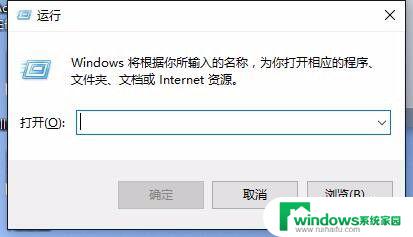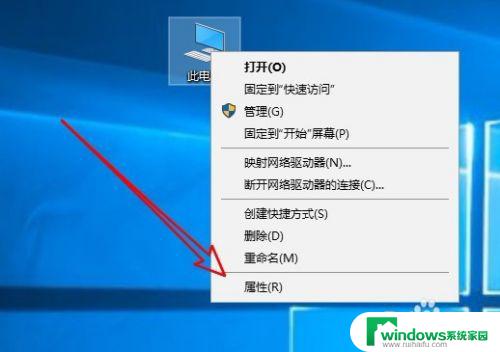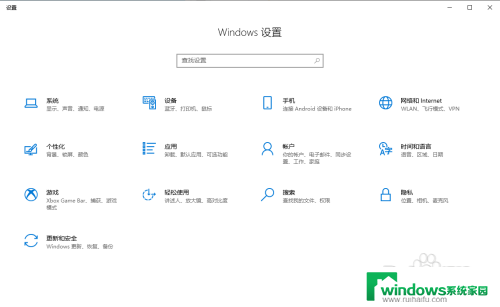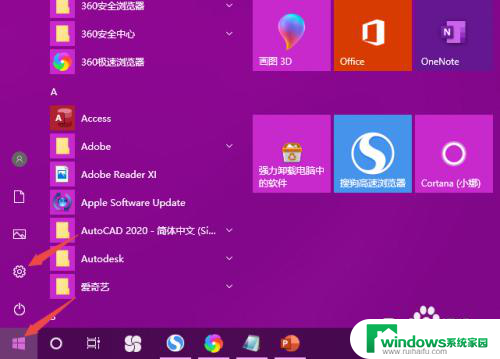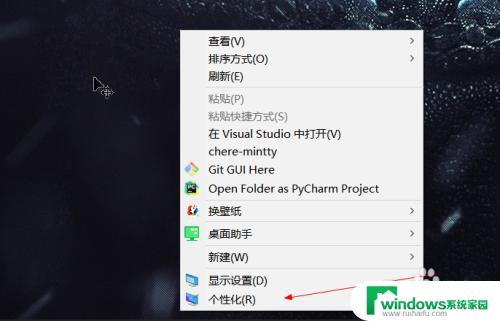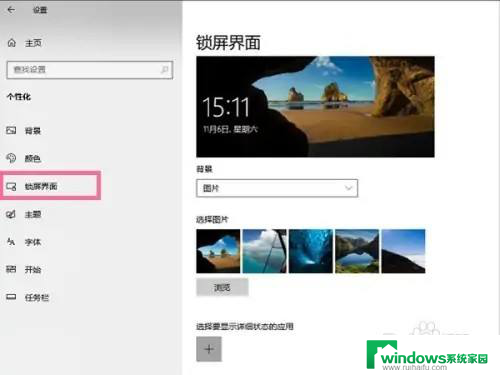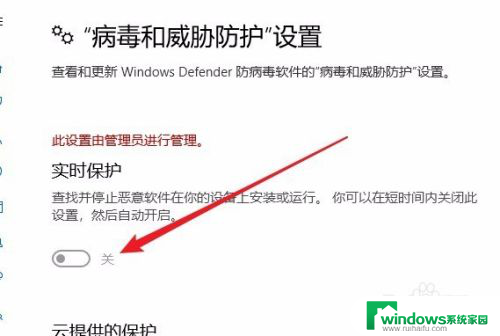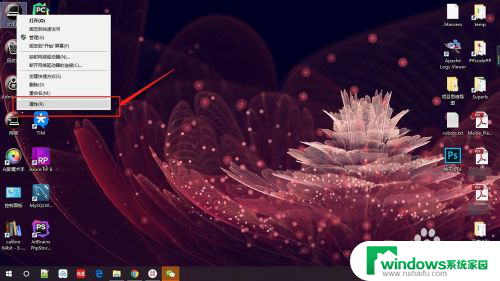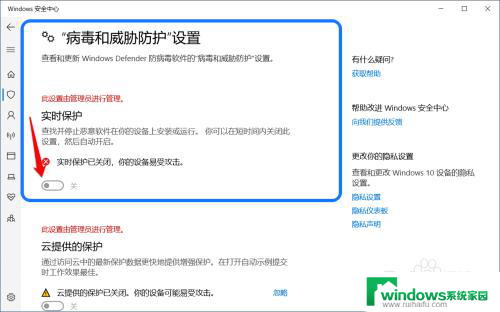win10如何永久关闭实时保护 win10怎样关闭实时保护永久
更新时间:2023-08-20 09:56:07作者:xiaoliu
win10如何永久关闭实时保护,Win10系统自带的实时保护功能,作为一种有效的安全防护措施,可以即时监测和阻止恶意软件的运行,有些用户可能因为个人需求或其他原因,希望永久关闭实时保护。究竟如何在Win10系统中永久关闭实时保护呢?本文将为大家介绍一些简单易行的操作方法,让您轻松掌握Win10系统中关闭实时保护的技巧。无论是为了提升系统性能,还是为了满足特定需求,都能在本文中找到适合您的解决方案。
方法如下:
1.按键盘上的win+R键。
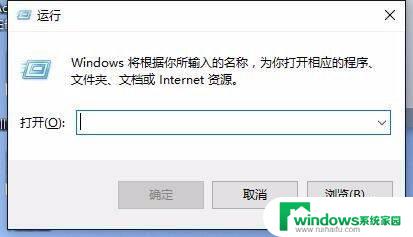
2.输入gpedit.msc。
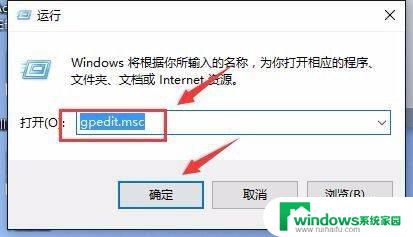
3.然后点击“计算机配置-管理模板-Windows组件-Windows Defender”,然后我们需要点击“关闭Windows Defender”。
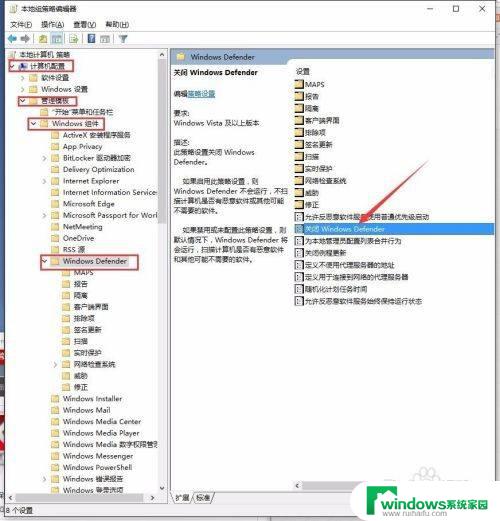
4.之后点击“已启用”。
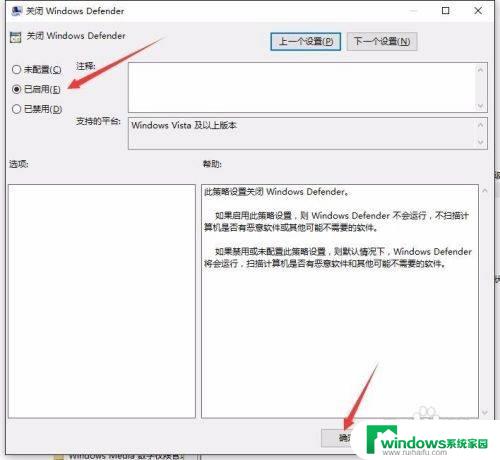
5.这样子就可以发现实时保护是关闭的。
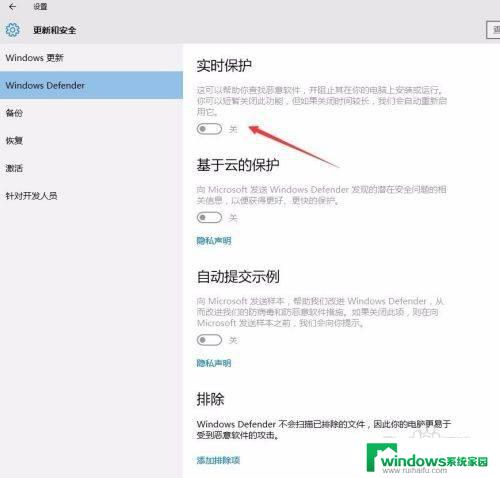
6.重启电脑再次查看,还是关闭的话,应该就永久关闭了,以后再也不会弹出来了。
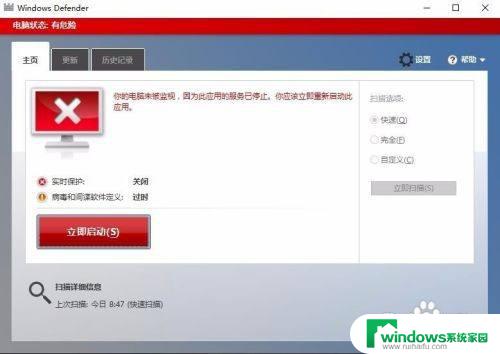
以上是关于如何永久关闭Win10的实时保护的全部内容,如果您遇到类似情况,可以按照本文提供的方法解决问题。